

bios的中文名称是基本输入输出系统,如果电脑没有bios标准,我们是正常安装windows操作系统的,有些朋友想用u盘装系统,这时候就需要进行bios的u盘设置工作了。
bios是一种业内公认的固件标准,不管什么品牌的电脑上面都是由bios的,很多朋友不知道bios有什么用,如果您想使用u盘装系统,那么就需要设置bios,今天小编就来说说华硕bios设置u盘启动的操作。
华硕主板bios设置u盘启动教程
1.启动电脑,然后快速按键盘上的Delete键,进入下一步。

设置bios电脑图解-1
2.进入bios界面后通过键盘的左右键移动到Boot Device Priority选项,进入下一步。
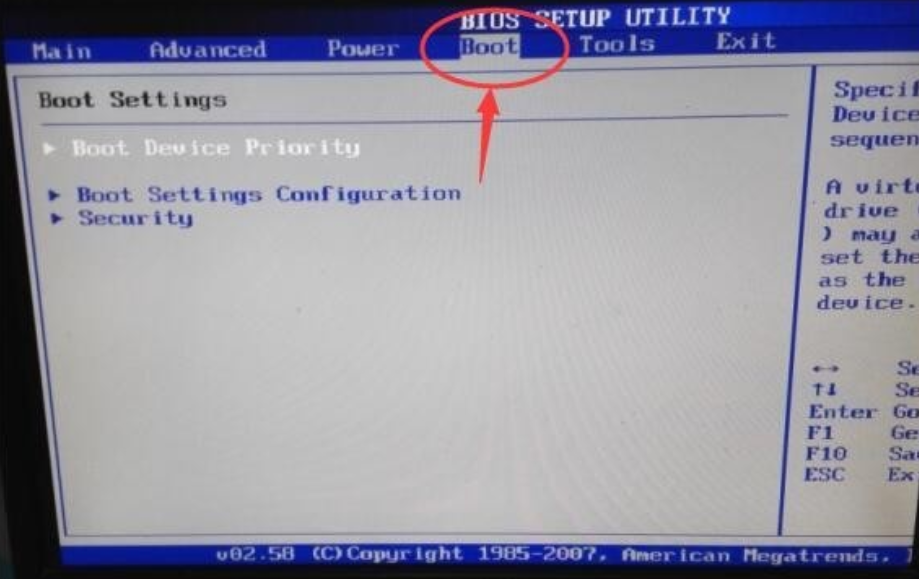
bios设置电脑图解-2
3.然后按键盘上的回车键进入Boot Device Priority选项,进入下一步。
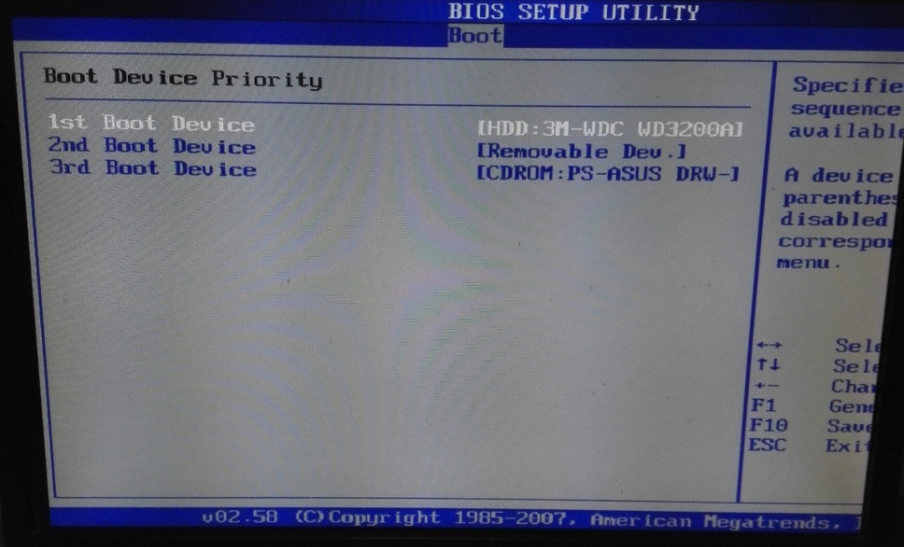
bios设置电脑图解-3
4.通过键盘上的“+”和“-”键位,将可移动设备移动熬最上方。
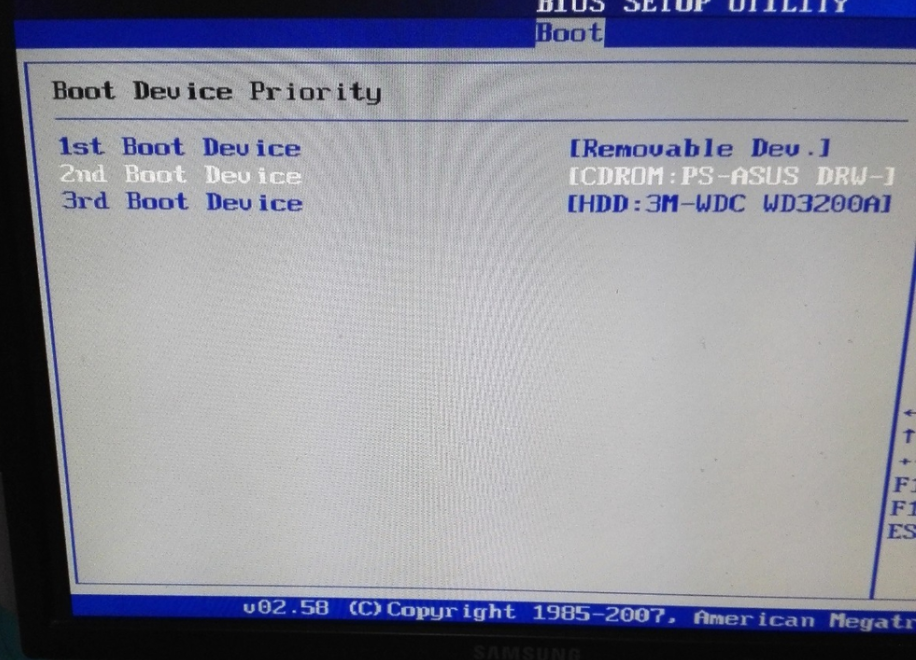
bios电脑图解-4
5.以上操作完成后按键盘上的F10键,在弹出的界面中点及ok即可。

设置bios电脑图解-5
以上就是华硕主板bios设置u盘启动教程了,希望对您有帮助。

bios的中文名称是基本输入输出系统,如果电脑没有bios标准,我们是正常安装windows操作系统的,有些朋友想用u盘装系统,这时候就需要进行bios的u盘设置工作了。
bios是一种业内公认的固件标准,不管什么品牌的电脑上面都是由bios的,很多朋友不知道bios有什么用,如果您想使用u盘装系统,那么就需要设置bios,今天小编就来说说华硕bios设置u盘启动的操作。
华硕主板bios设置u盘启动教程
1.启动电脑,然后快速按键盘上的Delete键,进入下一步。

设置bios电脑图解-1
2.进入bios界面后通过键盘的左右键移动到Boot Device Priority选项,进入下一步。
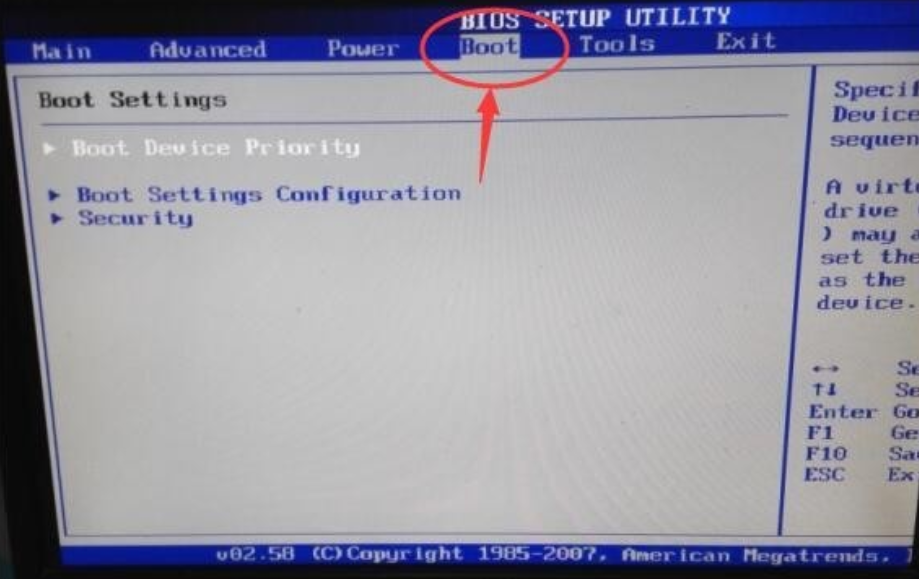
bios设置电脑图解-2
3.然后按键盘上的回车键进入Boot Device Priority选项,进入下一步。
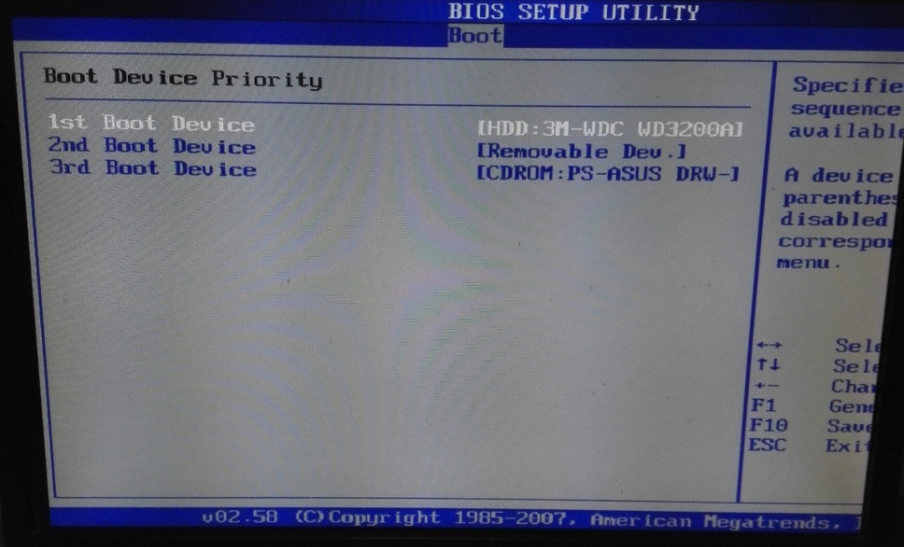
bios设置电脑图解-3
4.通过键盘上的“+”和“-”键位,将可移动设备移动熬最上方。
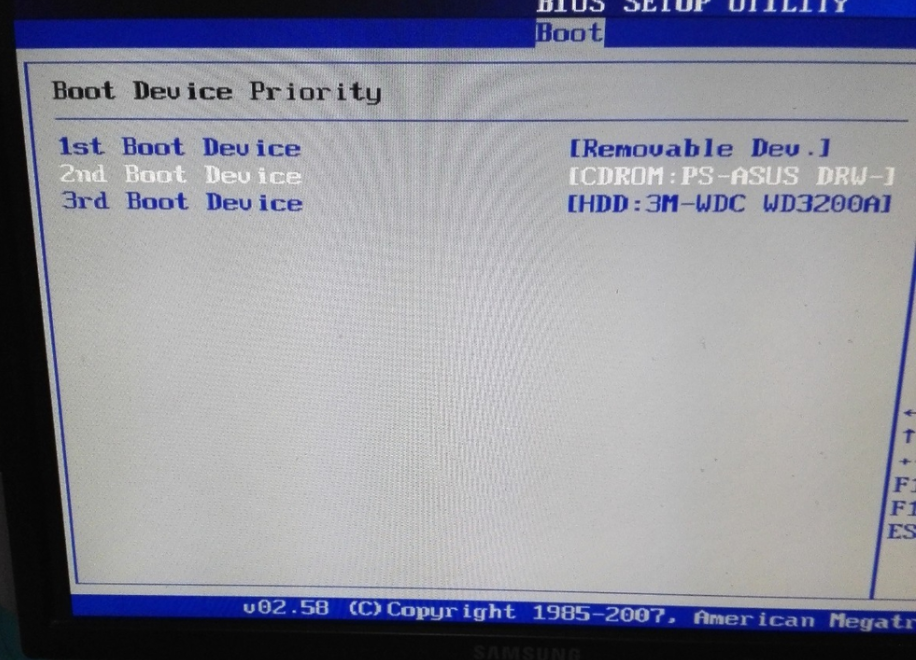
bios电脑图解-4
5.以上操作完成后按键盘上的F10键,在弹出的界面中点及ok即可。

设置bios电脑图解-5
以上就是华硕主板bios设置u盘启动教程了,希望对您有帮助。
















